- iOS システム修復ツール|AnyFixとは
AnyFixはiOS システム修復ツールとして、iPhone/iPad/iPod touchをアップデートしている場合、発生した不具合を修正できます。それだけなく、iTunesで同期、バックアップ、復元の場合に、エラーが出たら、AnyFixであれば、iTunesのエラーも解決できます。
AnyFixリンク:https://bit.ly/3dpzr76
- AnyFixでiOS 16アップデートの不具合を修復する手順
Step 1:AnyFixをWindows/Macにインストールして、起動します。
Step 2:USBケーブルでiPhone/iPad/iPod touchをパソコンに接続して、「システム修復」機能をクリックします。

Step 3:「標準モード」を選択します。
Step 4:「今すぐ修復」ボタンをクリックしてください。
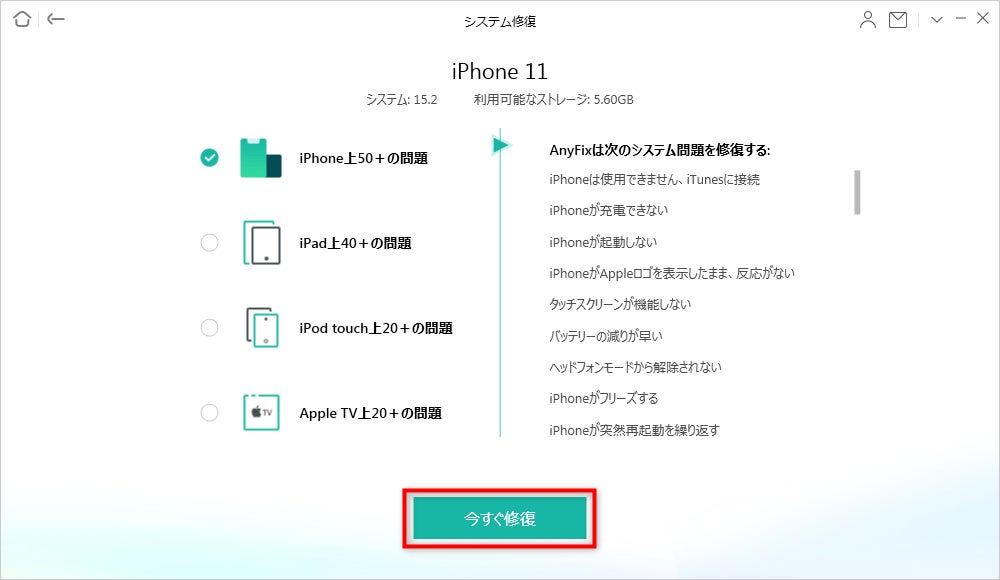
Step 5:iPhone/iPad/iPod touchのモデル情報を確認し、「ダウンロード」ボタンをクリックしてファームウェアバッケージをダウンロードします。

Step 6:ファームウェアバッケージのダウンロード完了したら、「今すぐ修復」ボタンをクリックします。
Step 7:しばらくすると、iOS 16アップデートの不具合を修復しました。

iPhoneも最新のiOS 16バージョンにアップデートしました。
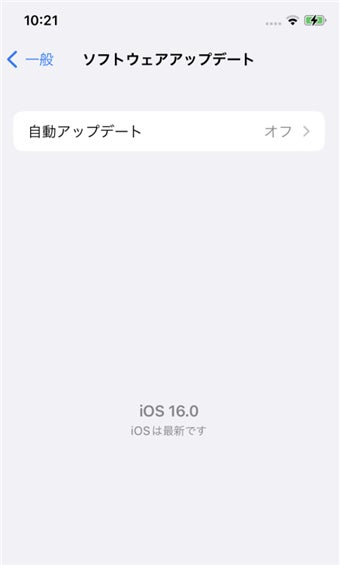
AnyFix無料ダウンロード:https://bit.ly/3dpzr76
- おすすめ記事
iOS 16新機能、iPhoneのアップデート方法、iOS 15.7へダウングレードなどの質問がございましたら、以下の記事をご参照にしてください。
▼iOS 16で電池の減りが急に早いときの対処法12つまとめ
https://www.imobie.jp/support/ios-battery-problem.htm
▼iOS 16の注目新機能と新しいテクノロジーまとめ
https://www.imobie.jp/iphone-tips/the-new-features-of-the-latest-ios.htm
▼iPhoneをアップデートした後に消えたデータを復元する方法
https://www.imobie.jp/iphone-recovery/recover-data-after-ios-upgrade.htm
▼iPhone/iPod touchにiOS 16をインストール・アップデートする方法
https://www.imobie.jp/iphone-tips/update-iphone-ipad-ipod-to-latest-ios.htm
▼iOS 16からiOS 15に戻す方法
https://www.imobie.jp/iphone-tips/how-to-downgrade-ios-on-an-iphone-ipad.htm
- 【iMobie(アイ・モビー)社について】
設立からiPhoneやiPad、iPodといったiOSデバイス関連ソフトウェアの開発と販売を行っており、主な製品としてiOSデータ管理ソフトAnyTrans、紛失されたiOSデータを復元する「PhoneRescue」、iPhone内の不要ファイルを削除する「PhoneClean」、Macをクリーンアップ・メンテナンスする「MacClean」、iPhoneのロック解除に役立つ「AnyUnlock」、iPhoneのシステム修復ツール「AnyFix」、Android画面ロック解除ソフト「DroidKit」などがあります。


